Vse o iOS-u 26

Apple je predstavil iOS 26 – veliko posodobitev s povsem novo zasnovo iz matiranega stekla, pametnejšimi izkušnjami in izboljšavami znanih aplikacij.
Vsak, ki je nastavil brezžični usmerjevalnik, je naletel nanj, pa če ste vedeli, čemu služi ali ne. Najprej ga je izdelala WiFi Alliance, nastala pa je z namenom pomagati tistim, ki se s tehnologijo preprosto ne razumejo. Ni težko razumeti, kako deluje in kako se z njim spopasti.
Preden se je pojavil WPS, je bilo ustvarjanje imena brezžičnega omrežja za mnoge pravi glavobol, saj je bilo treba to narediti ročno. Če želite ustvariti ime brezžičnega omrežja, morate poznati napravo WiFi in konfiguracijske spremembe.
WPS je kratica za WiFi Protected Setup, njen namen pa je olajšati povezavo med brezžično napravo in usmerjevalnikom. Ta tehnologija bo delovala samo z brezžičnimi omrežji, ki zahtevajo geslo in so šifrirana z varnostnimi protokoli WPA Personal ali WPA2. Ena stvar, ki jo je treba upoštevati, je, da WPS ne bo deloval, če uporabljeno brezžično omrežje uporablja varnostni protokol za zaščito WEP.

WPS je narejen za poenostavitev postopka povezovanja vaše naprave z brezžičnim omrežjem. Z WPS lahko preskočite postopek, da se morate uspešno povezati z omrežjem in nato vnesti geslo. Vse olajša, saj bo vzpostavil brezžično omrežje z SSID in varnim šifriranjem in avtentikacijo podatkov WPA.
Zdaj veste, kaj je WPS, a kako deluje? Prvi korak bi bil, da pritisnete gumb WPS, ki se nahaja na zadnji strani usmerjevalnika. Na nekaterih usmerjevalnikih bo blizu vrat Ethernet. Zgrabite napravo, ki jo želite povezati v omrežje, in pritisnite gumb WPS. Vaša naprava se bo samodejno povezala z omrežjem, ne da bi vam bilo treba vnašati kakršne koli podatke.
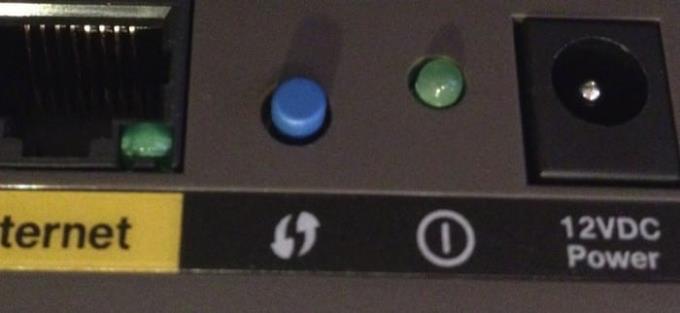
Tudi če za povezavo z omrežjem uporabljate WPS, vam postopka ne bo treba ponavljati, ne da bi morali znova pritisniti gumb WPS. Vaša naprava ne bo imela težav pri zapomnitvi potrebnih podatkov za povezavo z omrežjem.
Pri uporabi WPS ne bo vedno mogoče pritisniti gumba. Nekatere naprave podpirajo WPS, vendar ne bodo imele gumba. V teh primerih boste morali vnesti osemmestno kodo, ki jo najdete na strani s konfiguracijo WPS. To je koda, ki se ustvari samodejno in je uporabnik ne more spreminjati.
Na večini usmerjevalnikov bo WPS omogočen samodejno, nekateri pa bodo zahtevali, da ga vklopite z uporabo vdelane programske opreme usmerjevalnika in uporabniškega vmesnika za upravljanje.
Nekateri modeli imajo morda celo en gumb za vklop/izklop in omogočanje WPS. Če je to tip modela, ki ga imate, boste s hitrim pritiskom na gumb samo vklopili/izklopili napravo, če pa jo držite pritisnjeno tri sekunde, pa bo vklopila WPS. Z WPS vam ni treba skrbeti, da bi kdorkoli uganil geslo ali varnostni ključ, ker ga ne ustvari uporabnik.
WPS ima svoje prednosti, še vedno potrebuje čas, da se izboljša, ko gre za varnost. Upajmo, da bo sčasoma dobil vse izboljšave, ki jih potrebuje. Kakšno je vaše mnenje o WPS? Delite svoje misli v komentarjih.
Apple je predstavil iOS 26 – veliko posodobitev s povsem novo zasnovo iz matiranega stekla, pametnejšimi izkušnjami in izboljšavami znanih aplikacij.
Študenti za študij potrebujejo določeno vrsto prenosnika. Ta ne sme biti le dovolj zmogljiv za dobro delo pri izbranem študijskem programu, temveč tudi dovolj kompakten in lahek, da ga lahko nosijo s seboj ves dan.
V tem članku vam bomo pokazali, kako ponovno pridobiti dostop do trdega diska, če ta odpove. Pa sledimo!
Na prvi pogled so AirPods videti kot vse druge prave brezžične slušalke. Vse pa se je spremenilo, ko so odkrili nekaj manj znanih funkcij.
Dodajanje tiskalnika v sistem Windows 10 je preprosto, čeprav se postopek za žične naprave razlikuje od postopka za brezžične naprave.
Kot veste, je RAM zelo pomemben del strojne opreme v računalniku, ki deluje kot pomnilnik za obdelavo podatkov in je dejavnik, ki določa hitrost prenosnika ali osebnega računalnika. V spodnjem članku vam bo WebTech360 predstavil nekaj načinov za preverjanje napak RAM-a s programsko opremo v sistemu Windows.
Preberite ta članek, da se naučite preprostega postopka povezovanja prenosnega računalnika s projektorjem ali TV na operacijskih sistemih Windows 11 in Windows 10.
Imate težave pri iskanju IP naslova vašega tiskalnika? Pokažemo vam, kako ga najti.
Pripravljate se na večer igranja in to bo velika noč – ravno ste prevzeli "Star Wars Outlaws" na pretočni storitvi GeForce Now. Odkrijte edino znano rešitev, ki vam pokaže, kako odpraviti napako GeForce Now s kodo 0xC272008F, da se lahko spet igralite Ubisoftove igre.
Ohranjanje vaših 3D tiskalnikov je zelo pomembno za dosego najboljših rezultatov. Tukaj je nekaj pomembnih nasvetov, ki jih je treba upoštevati.






